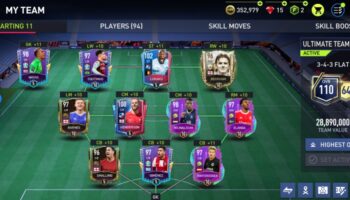Mới đây, Adobe Flash đã quyết định ngừng cung cấp cho dịch vụ chơi game trên web vào ngày 31/12/2020. Bài viết sau đây sẽ hướng dẫn bạn 2 cách chơi Flash game 2021 mà không gặp trở ngại nào nhé.

Adobe Flash
I. Adobe Flash sẽ ngừng cung cấp vào ngày 31/12/2020
Adobe từ lâu đã đóng vai trò dẫn đầu trong việc nâng cao tính tương tác và nội dung sáng tạo – từ video, đến trò chơi và hơn thế nữa – Trên web. Và theo thời gian, khi web phát triển, những định dạng mới này đã được cộng đồng chấp nhận, trong một số trường hợp, tạo thành cơ sở cho các tiêu chuẩn mở và trở thành một phần thiết yếu của web.
Nhưng vì các tiêu chuẩn mở như ,và đã phát triển trong vài năm qua, hầu hết hiện cung cấp nhiều khả năng và chức năng mà các đã đi tiên phong và đã trở thành một giải pháp thay thế khả thi cho nội dung trên web. Ngày nay, hầu hết các nhà cung cấp trình duyệt đang tích hợp các khả năng đã từng được plugin cung cấp trực tiếp vào trình duyệt và các plugin không dùng nữa.
Với sự tiến bộ mới của và không ngừng phát triển, Adobe đang có kế hoạch phát triển Flash cuối đời. Cụ thể, nhà phát triển quyết định ngừng cập nhật và phân phối FlashPlayer vào ngày 31/12/2020 và khuyến khích người tạo nội dung di chuyển mọi nội dung Flash hiện có sang các định dạng mở mới này. Ngoài ra, chúng tôi có kế hoạch chuyển sang EOLFlash mạnh mẽ hơn ở một số khu vực địa lý nhất định nơi các phiên bản Flash Player không có giấy phép và lỗi thời đang được phân phối. Và sẽ tiếp tục cung cấp các công cụ video và hoạt ảnh tốt nhất trong lớp như Adobe Animate, công cụ hoạt hình web hàng đầu để phát triển nội dung HTML5 và Premiere Pro.
Nguồn:
II. Hướng dẫn cài đặt Flash mới 2021 cho Windows và MacOS
1. Cài Flash mới cho Windows
Bước 1: Tải công cụ gỡ Flash về và gỡ Flash hiện tại đi.
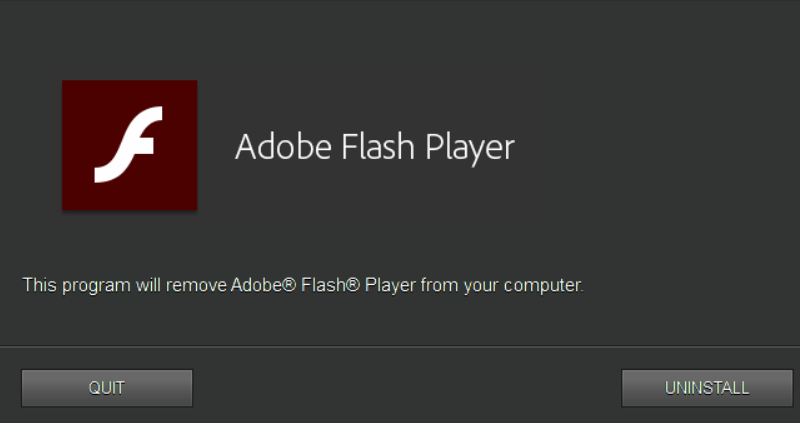
Tải công cụ và gỡ Flash hiện tại
Bước 2:Tải chương trình cài đặt Flash mới về máy tại link dưới đây.
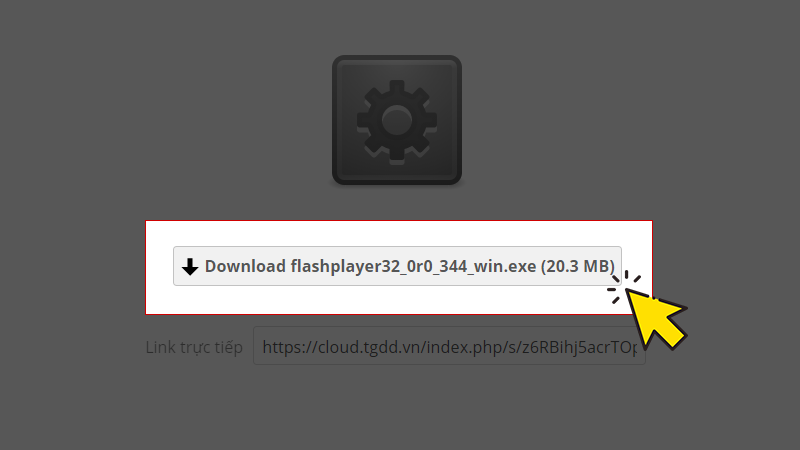
Tải cài đặt Flash mới về Windows
Bước 3: Mở cài đặt Flash mới lên, bấm chọn “I have read and agree…” và chọn Install để cài đặt.
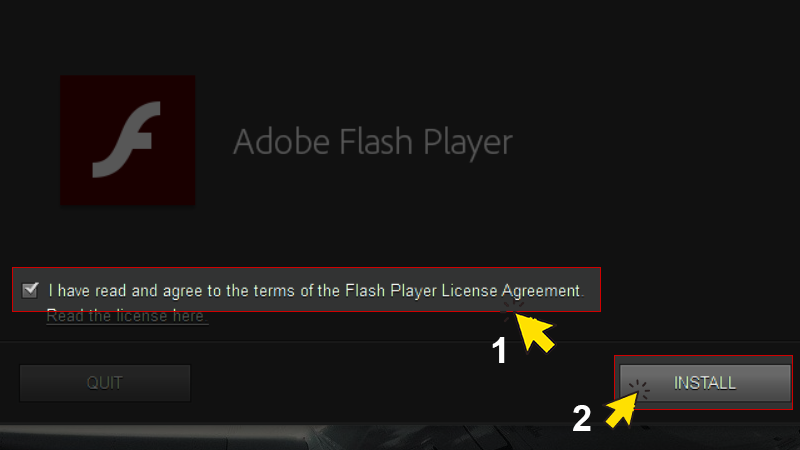
Chọn “I have read and agree…” và chọn Install
Bước 4: Sau khi cài đặt xong, bạn chọn “Never check for updates” và bấm Done để hoàn tất cài đặt.
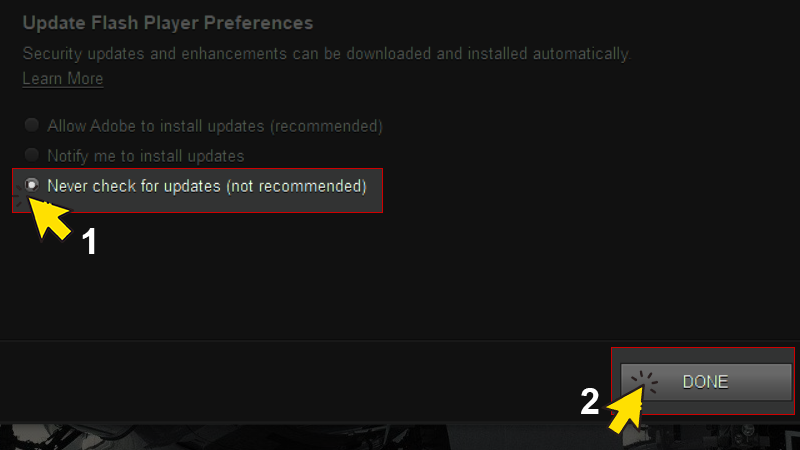
Chọn “Never check for updates” và bấm Done
Bước 5: Tải và sử dụng bình thường.
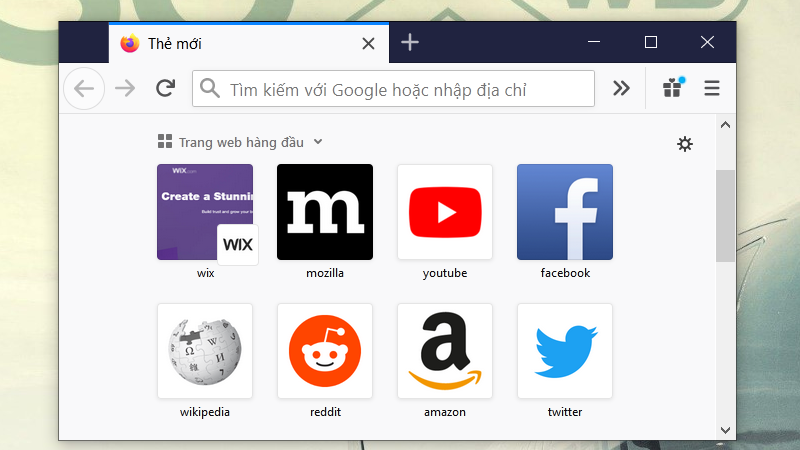
Tải FireFox và sử dụng bình thường
2. Cài flash mới cho MacOS
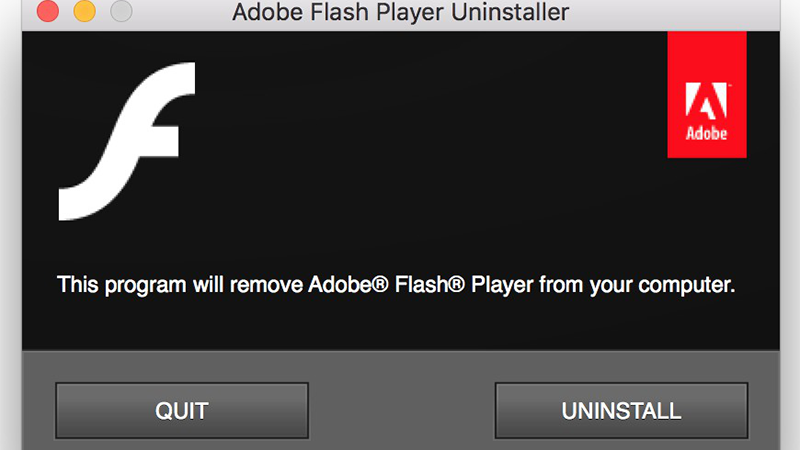
Tải công cụ và gỡ Flash hiện tại
Bước 2:Tải chương trình cài đặt Flash mới về máy tại link dưới đây
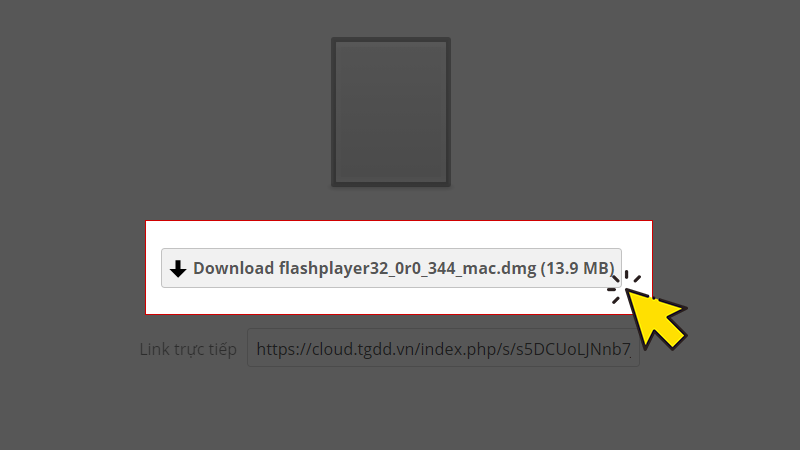
Tải cài đặt Flash mới về MacOS
Bước 3: Mở cài đặt Flash mới lên, bấm chọn “I have read and agree…” và chọn Install để cài đặt.
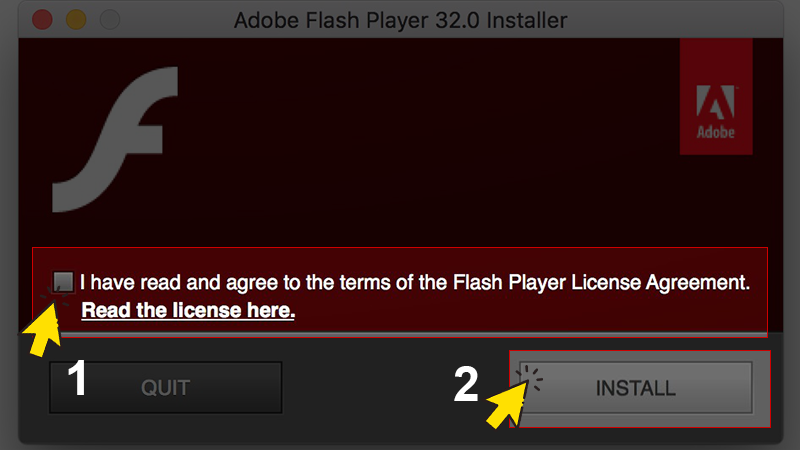
Chọn “I have read and agree…” và chọn Install
Bước 4: Sau khi cài đặt xong, bạn chọn “Never check for updates” và bấm Done để hoàn tất cài đặt.
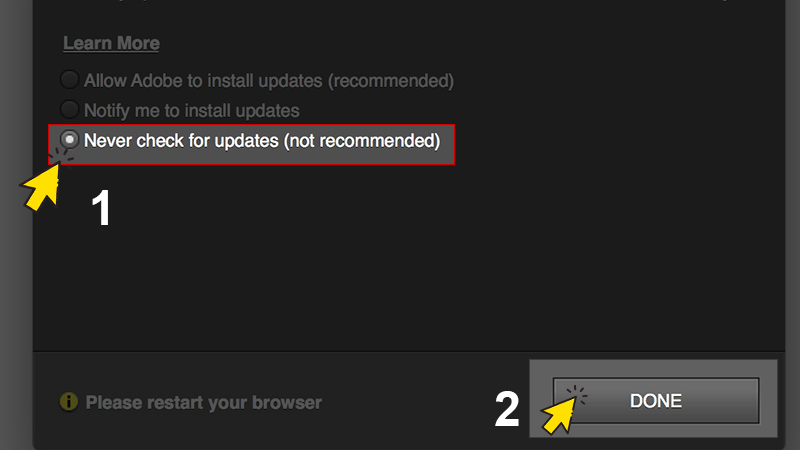
Chọn “Never check for updates” và bấm Done
Bước 5: Tải FireFox và sử dụng bình thường.
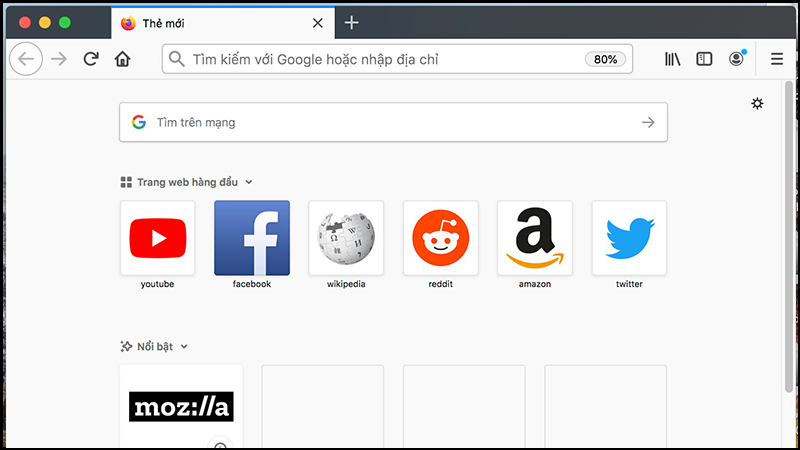
Tải FireFox và sử dụng bình thường
III. Sử dụng BlueMaxima’s Flashpoint
1. Tải phần mềm BlueMaxima’s Flashpoint
- Truy cập Trang
- Chọn Download Installer.

2. Cài đặt phần mềm và hướng dẫn vào game
Bước 1: Giải nén phần mềm sau khi hoàn tất tải về.
Bước 2 : Chọn ổ đĩa để lưu, chọn Extract.

Bước 3: Vào thư mục giải nén file > Chọn Start Flashpoint
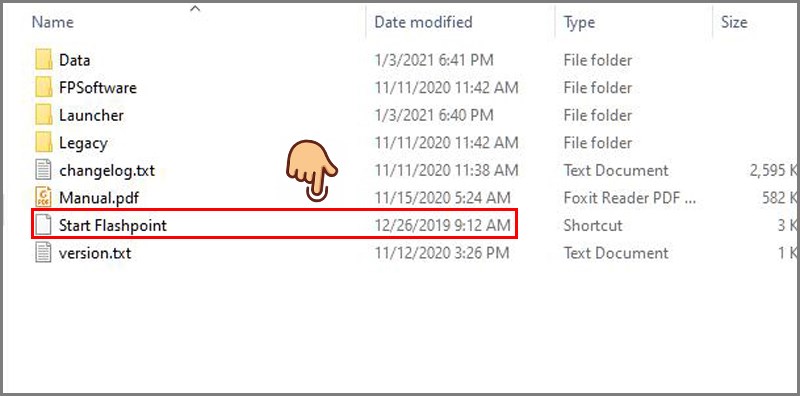
Bước 4: Sau đó chọn game ở mục Games/Animation.
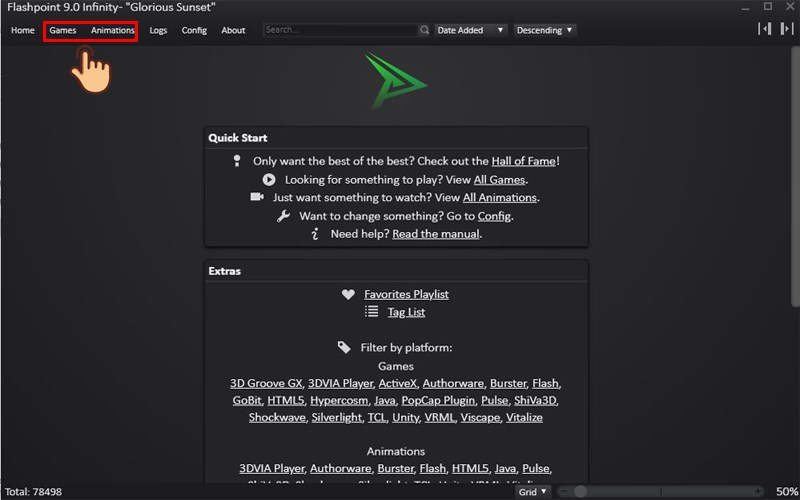
Bước 5 : Chọn Game, nhấn chọn Play và bắt đầu chơi.
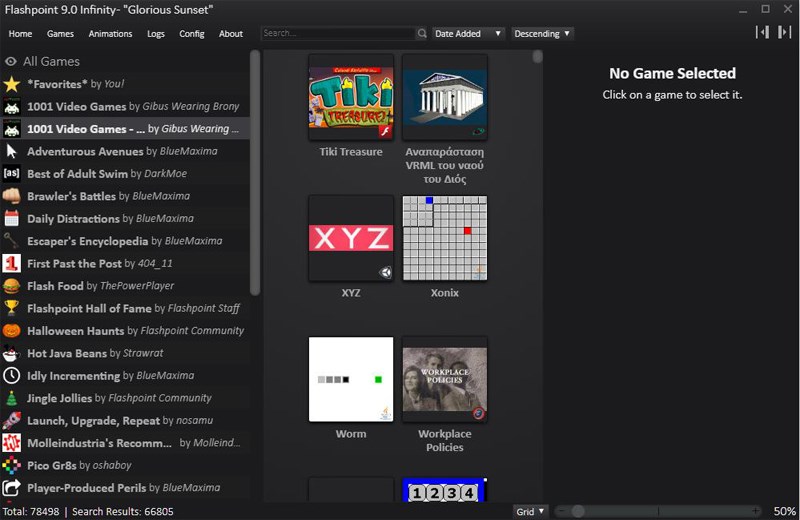
IV. Chơi Game trực tiếp trên trang Software Library
Bước 1: Vào Trang web game Flash
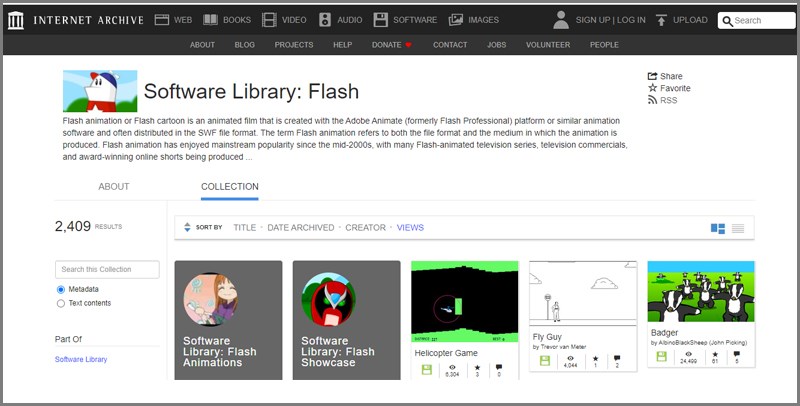
Bước 2: Chọn Game và thưởng thức.

V. Chỉnh năm trong máy tính về 2020
1. Hướng dẫn nhanh
Bấm nút Windows Start > Click phải vào ngày tháng trong thanh Taskbar > Chọn Adjust Date/Time > Chuyển Set the time automatically sang Off > Chọn Change > Chỉnh năm về 2020 > Chọn Change > Khởi động lại máy tính > Mở Flash trong trình duyệt và sử dụng.
2. Hướng dẫn chi tiết
Bước 1: Bấm vào nút Windows trên bàn phím.

Nút Windows trên bàn phím
Bước 2: Click phải vào ngày tháng trong thanh Taskbar > Chọn Adjust Date/Time.
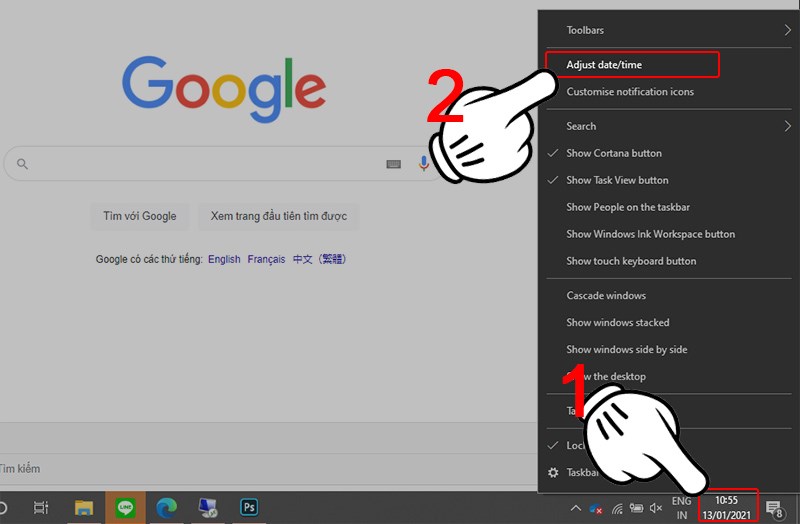
Click phải vào ô ngày tháng và chọn Adjust Date/Time
Bước 3: Chuyển Set the time automatically sang Off > Chọn Change.
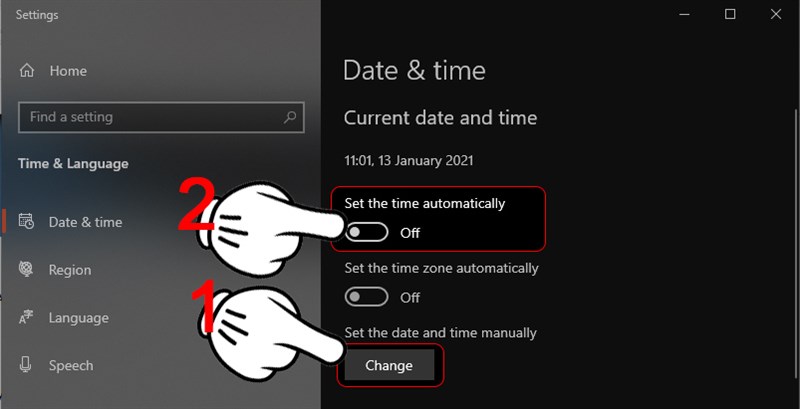
Chuyển set the time automatically > Chọn Change
Bước 4: Chỉnh năm về 2020 > Chọn Change > Khởi động lại máy tính.
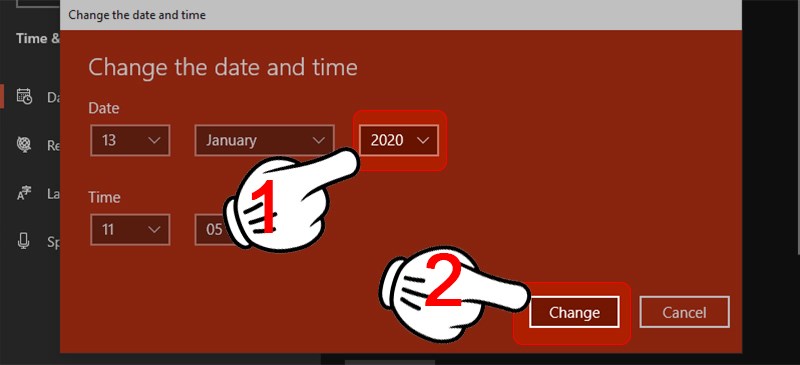
Chọn về năm 2020 > Chọn Change và khởi động lại máy
Bước 5: Mở Flash trong trình duyệt và sử dụng. Nếu bạn chưa biết cách bật Flash trên trình duyệt có thể tham khảo: .
Bài viết trên đã hướng dẫn bạn cách để chơi game Flash mới và nhanh nhất. Hy vọng với những chia sẻ trên, bạn có thể chọn được cho mình một trò chơi thú vị để giải trí khi có thời gian rảnh rỗi. Chúc bạn có những giây phút chơi game vui vẻ!
Một số mẫu laptop chơi game đang kinh doanh tại Pes.vn